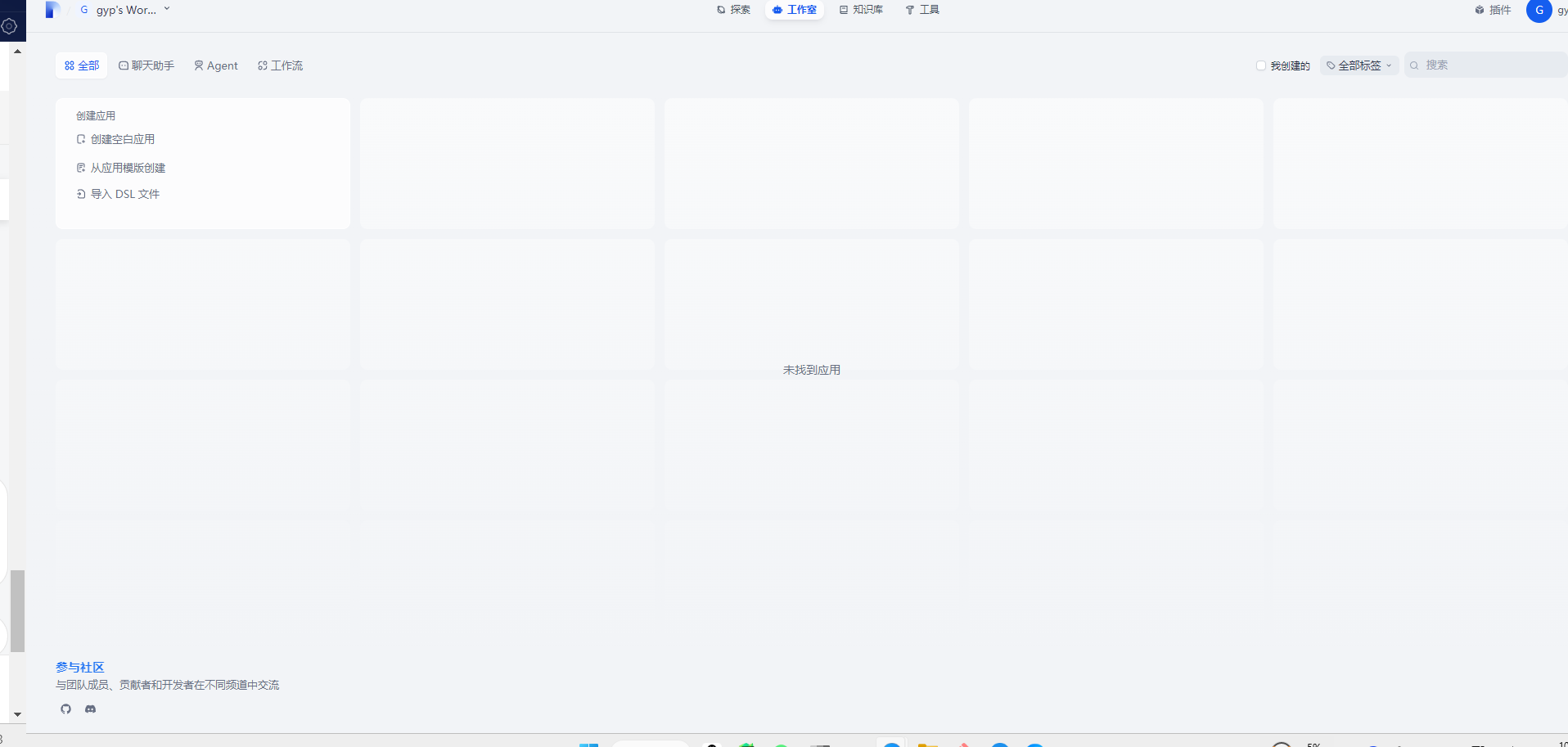【人工智能agent】--docker本地部署dify教程
目录
1.dify介绍
2.准备工作
3.安装docker
3.1.默认安装
3.2.自定义路径安装(推荐)
3.3.验证docker
3.4.切换镜像源
4.下载git
5.下载dify源码
6.启动dify
7.打开dify
1.dify介绍
Dify 是一款开源的大语言模型(LLM) 应用开发平台。它融合了后端即服务(Backend as Service)和 LLMOps 的理念,使开发者可以快速搭建生产级的生成式 AI 应用。即使你是非技术人员,也能参与到 AI 应用的定义和数据运营过程中。
非技术人员:不懂编程、对大模型不太懂,也可以使用DIFY
2、功能介绍
由于 Dify 内置了构建 LLM 应用所需的关键技术栈,包括对数百个模型的支持、直观的 Prompt 编排界面、高质量的 RAG 引擎、稳健的 Agent 框架、灵活的流程编排,并同时提供了一套易用的界面和 API。这为开发者节省了许多重复造轮子的时间,使其可以专注在创新和业务需求上。
3、相关网站
dify官网:Dify.AI · 生成式 AI 应用创新引擎
部署dify首先下载dokcer docker官网:Docker: Accelerated Container Application Development
使用文档链接:Deploy with Docker Compose | Dify
2.准备工作
本地化部署dify所需要的安装包
- git安装包:用来拉取dify的代码
- docker desktop 安装包:用来docker compose部署
- dify源代码
这些在官网都可以下载到,这里再提供网盘资源:
链接: https://pan.baidu.com/s/1RHgSbVsTtn57TN4ZhTH1gA?pwd=v2sw 提取码: v2sw
dify源码还是自己去官网下载吧,网盘里面的版本不是最新的:
https://github.com/langgenius/dify/issues
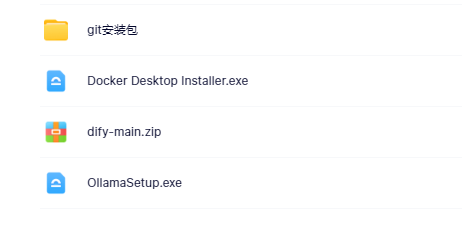
3.安装docker
3.1.默认安装
双击Docker Desktop Installer.exe,默认安装到c盘
3.2.自定义路径安装(推荐)
& ".Docker Desktop Installer.exe" install --installation-dir="D:Docker"3.3.验证docker
docker -v
docker-compose -v
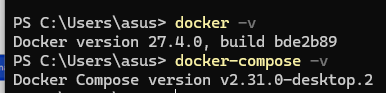
3.4.切换镜像源
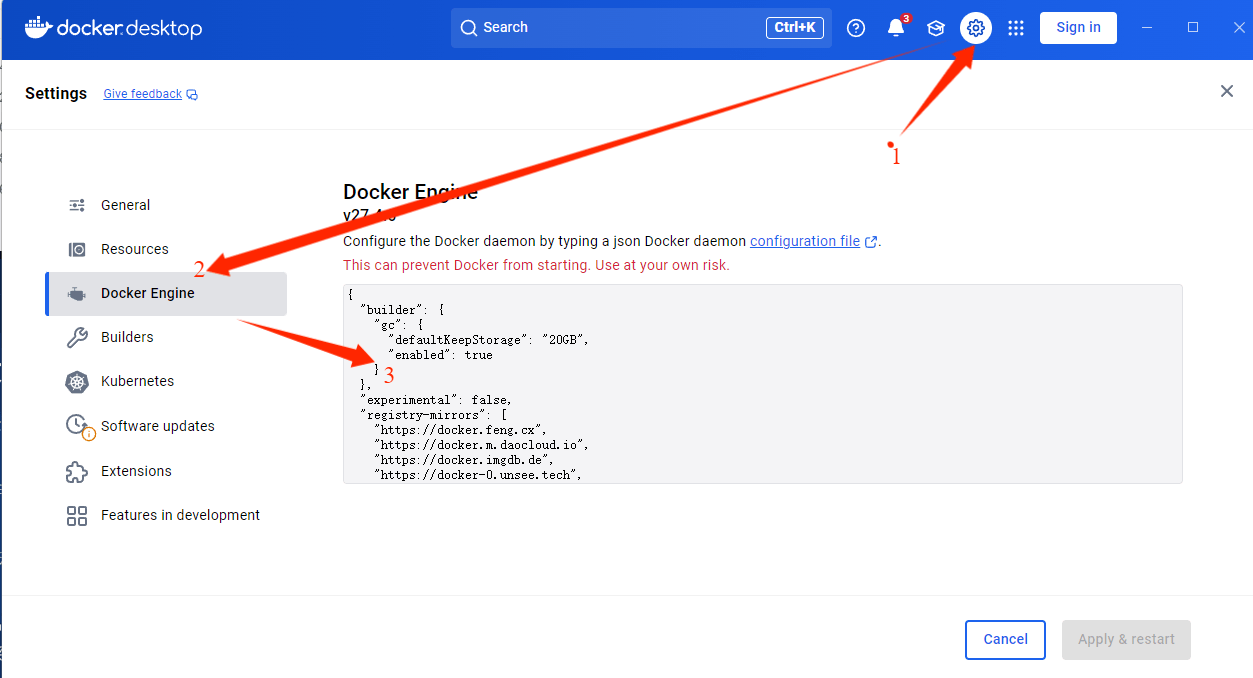
{
"builder": {
"gc": {
"defaultKeepStorage": "20GB",
"enabled": true
}
},
"experimental": false,
"registry-mirrors": [
"https://docker.feng.cx",
"https://docker.m.daocloud.io",
"https://docker.imgdb.de",
"https://docker-0.unsee.tech",
"https://docker.hlmirror.com",
"https://docker.1ms.run",
"https://func.ink",
"https://lispy.org",
"https://docker.xiaogenban1993.com",
"https://docker.xuanyuan.me",
"https://docker.rainbond.cc",
"https://do.nark.eu.org",
"https://dc.j8.work",
"https://docker.hpcloud.cloud",
"https://docker.unsee.tech",
"https://docker.1panel.live",
"http://mirrors.ustc.edu.cn",
"https://docker.chenby.cn",
"http://mirror.azure.cn",
"https://dockerpull.org",
"https://dockerhub.icu",
"https://hub.rat.dev"
]
}4.下载git
windows安装git(全网最详细,保姆教程)-CSDN博客
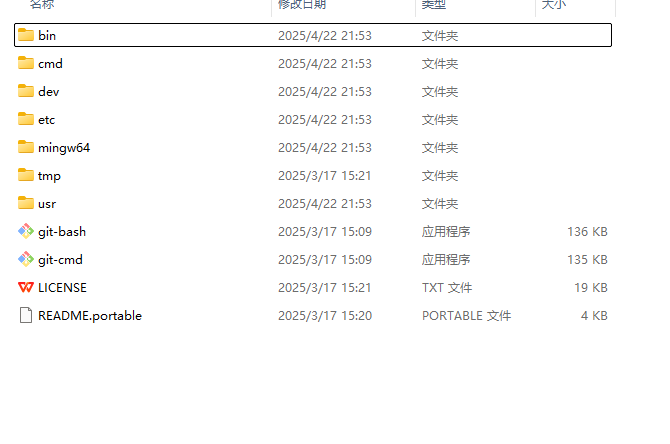
5. 下载dify源码
在git安装目录下执行下面的命令
git.exe clone --progress --branch 0.15.3 -v "https://github.com/langgenius/dify.git" "D:dify"
·当然如果通过资源下载了源码,那就可以跳过此步骤
6.启动dify
在git bash窗口下依次执行下面的命令
cd dify/docker
cp .env.example .env
docker compose up -d
安装完成过后,验证一下
docker compose ps

7.打开dify
进入dify
http://127.0.0.1/install
先注册一个账号,